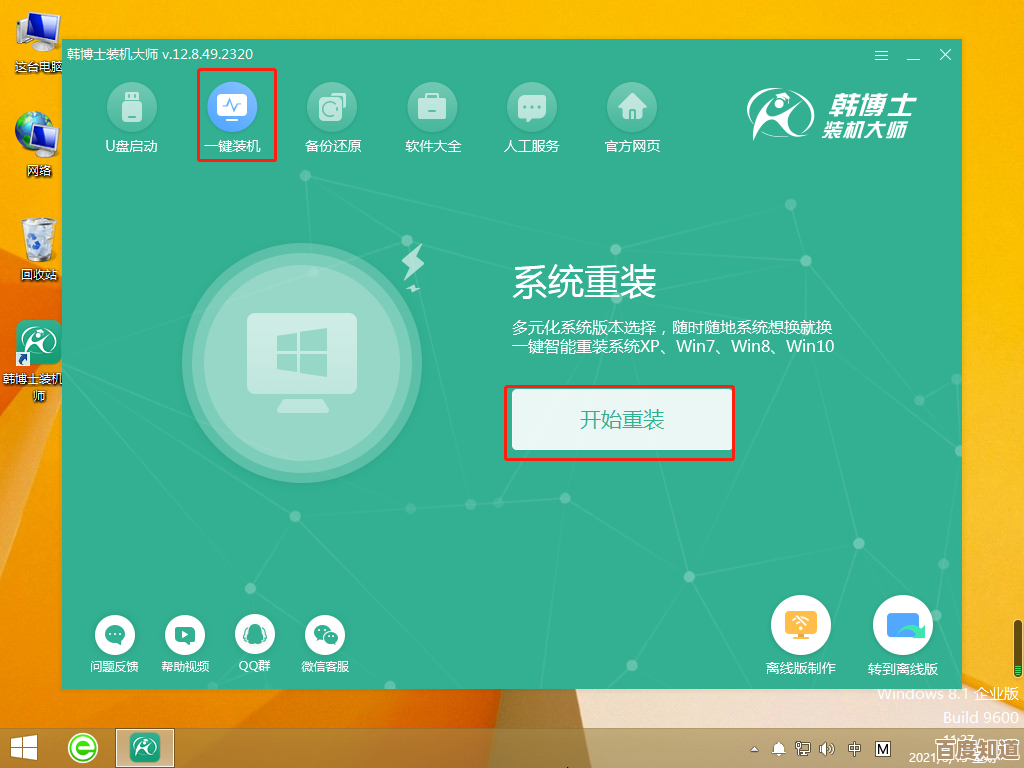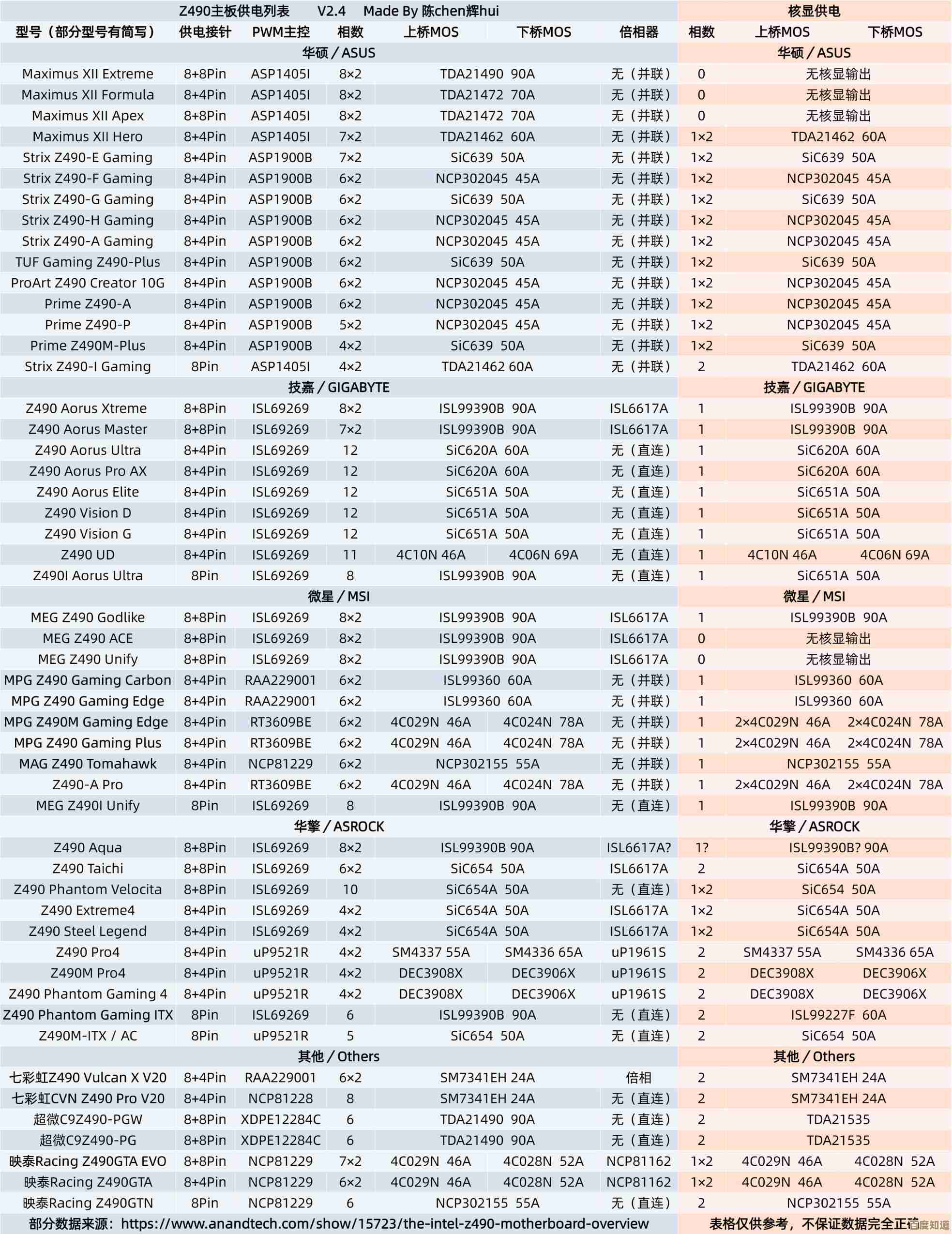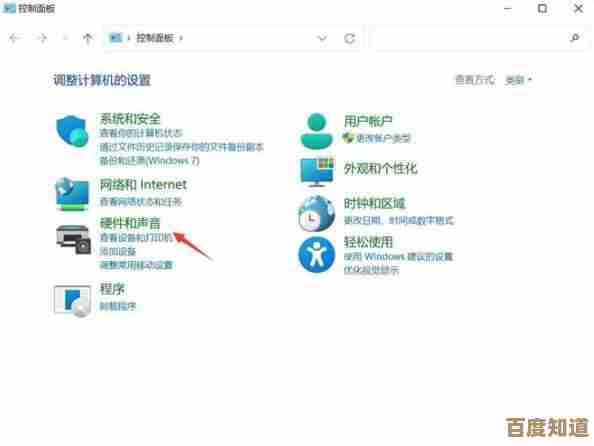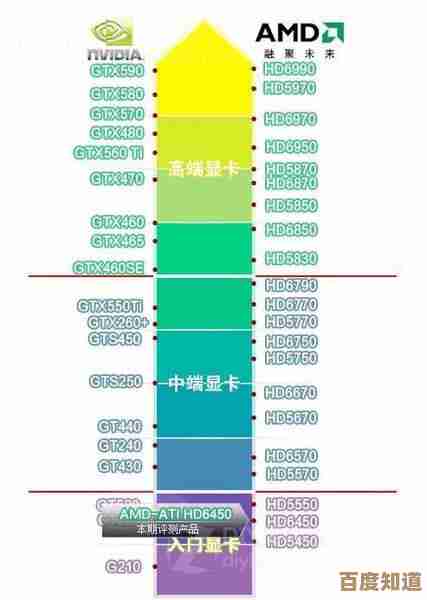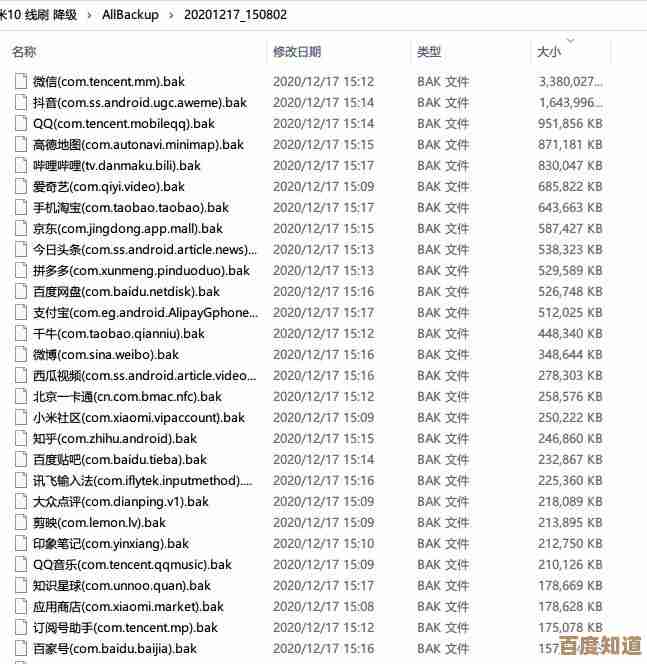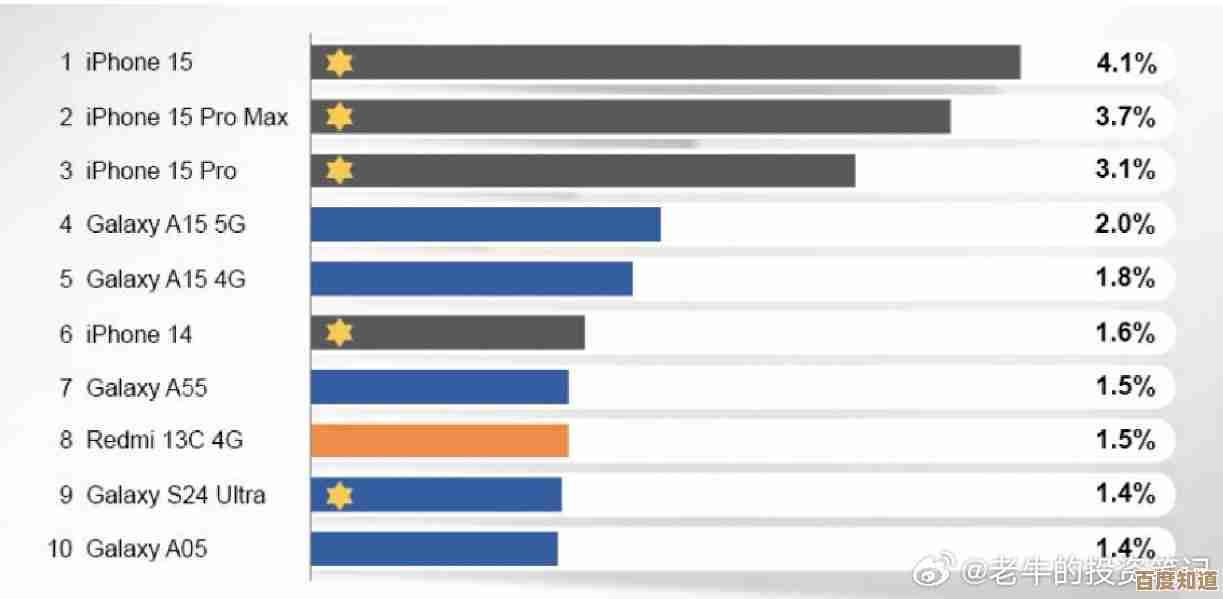使用msconfig命令优化开机启动项的详细指南
- 游戏动态
- 2025-11-08 02:08:53
- 1
你需要知道什么是开机启动项,当你打开电脑进入 Windows 系统时,除了系统本身必需的程序之外,还有很多其他软件会悄悄地跟着一起启动,这些就是开机启动项,有些软件,比如杀毒软件、触摸板驱动,是必要的,但也有很多是不必要的,比如聊天软件的自动登录程序、软件更新助手、各种播放器的助手工具等,这些不必要的启动项会拖慢你的电脑开机速度,并且占用宝贵的内存资源,让你的电脑在开机后就感觉有点卡顿,而 msconfig 就是一个 Windows 系统自带的、非常实用的工具,它可以让你清晰地看到所有这些启动项,并轻松地管理它们,禁止那些你不需要的软件自动启动。
在开始操作之前,有一个非常重要的提醒:请务必谨慎操作,只禁用你明确知道其作用且确定不需要开机启动的程序,对于不认识的条目,最好不要轻易禁用,特别是那些来自知名硬件或软件公司的项目,以免影响电脑的正常功能。 如果你不确定某个启动项是什么,可以先在网上搜索一下它的名称。
第一步:打开“运行”对话框
方法很简单,同时按住键盘上的 Windows 徽标键 和字母 R,Windows 徽标键通常位于键盘左下角 Ctrl 和 Alt 键之间,上面有 Windows 的窗口标志,按下之后,屏幕左下角会弹出一个名为“运行”的小窗口。
第二步:输入命令启动系统配置工具
在“运行”对话框的输入框中,准确地键入 msconfig(不区分大小写),然后按回车键或者点击“确定”按钮。
第三步:认识系统配置窗口
这时,会打开一个名为“系统配置”的窗口,这个窗口有几个选项卡,常规”、“引导”、“服务”等,我们今天主要关注的是“启动”这个选项卡,在 Windows 10 和 Windows 11 的最新版本中,微软已经将“启动”选项卡的功能迁移到了“任务管理器”中,当你点击“启动”选项卡时,可能会看到一条提示信息,直接提供一个链接让你“打开任务管理器”,你点击那个链接即可,msconfig 里的其他功能依然有用,所以我们还是从这个工具讲起。
第四步:在任务管理器中管理启动项
点击链接后,会打开“任务管理器”,如果打开的任务管理器界面很简单,只显示了正在运行的应用程序,请点击左下角的“详细信息”来展开完整视图,找到并点击顶部的“启动”选项卡。
你就看到了当前系统中所有开机自动启动的程序的列表,这个列表通常会包含以下几列信息:
- 名称: 程序的名称。
- 发布者: 开发这个程序的公司或组织。
- 状态: 显示“已启用”或“已禁用”。
- 启动影响: 这是非常有用的一列,它评估了该程序对开机速度的影响程度,通常分为“高”、“中”、“低”或“不测量”,你可以优先考虑禁用那些显示“高”影响的项目。
第五步:分析和禁用启动项
仔细浏览这个列表,找出那些你确定不需要一开机就运行的程序。
- 云盘同步软件(如百度网盘、OneDrive,如果你不常使用其同步功能)。
- 聊天软件的自动登录(如腾讯QQ、Skype,你可以选择在需要时手动打开)。
- 各种软件的更新程序(如 Adobe Acrobat Updater, Google Update)。
- 媒体播放器的助手(如 Spotify、QuickTime)。
- 硬件厂商的一些非核心工具(如一些显卡附带的非必要控制面板组件)。
当你找到想要禁用的项目时,用鼠标单击选中它,然后点击列表右下角的“禁用”按钮,这个程序的状态就会从“已启用”变为“已禁用”,它不会再随着下一次开机而自动启动了,但你仍然可以在需要的时候通过双击它的快捷方式正常打开使用。
第六步:应用更改并重启电脑
在任务管理器中进行的更改是立即生效的,不需要单独保存,关闭任务管理器窗口即可。
为了让优化效果立竿见影,建议你重启一下电脑,你会发现,开机速度很可能比以前快了一些,进入桌面后,系统也会感觉更清爽,因为那些被禁用的程序没有在后台占用资源。
一些额外的提示和注意事项:
- 不要禁用系统关键程序: 再次强调,对于发布商是“Microsoft Corporation”或者是你电脑硬件品牌(如 Dell, HP, Lenovo)的程序,如果不确定其作用,最好保持启用,声卡、触摸板、显卡的驱动程序相关程序通常是必要的。
- 杀毒软件: 你的杀毒软件或安全卫士应该保持开机启动,以确保电脑的安全防护始终在线。
- 逐步尝试: 如果你有很多想禁用的项目,但又不太放心,可以采取“逐个禁用”的策略,一次只禁用一两个,然后重启电脑看看是否有异常,如果没有问题,下次再禁用其他的,这样如果出现问题,你也容易找到是哪个程序引起的。
- msconfig 的其他功能: 回到“系统配置”工具,在“常规”选项卡里,你可以选择“有选择的启动”,这通常是最佳设置。“引导”选项卡可以设置一些高级启动选项,比如安全模式,普通用户一般不需改动。“服务”选项卡可以禁用一些系统服务,但这项操作比禁用启动项风险更高,不建议初学者随意修改,你可以勾选左下方的“隐藏所有 Microsoft 服务”,这样剩下的就是第三方软件的服务,相对安全一些,但依然要谨慎。
通过以上这些步骤,你就可以有效地使用 msconfig(结合任务管理器)来管理和优化你的开机启动项,从而提升电脑的开机速度和日常运行的流畅度,这是一个非常简单且效果显著的电脑维护技巧。
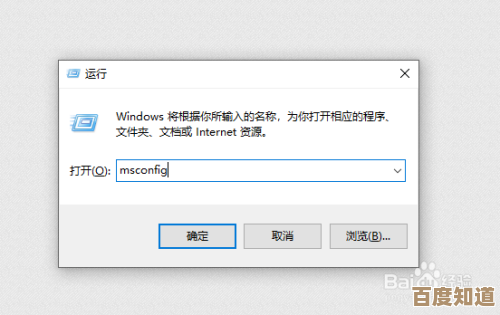
本文由黎家于2025-11-08发表在笙亿网络策划,如有疑问,请联系我们。
本文链接:http://waw.haoid.cn/yxdt/60603.html